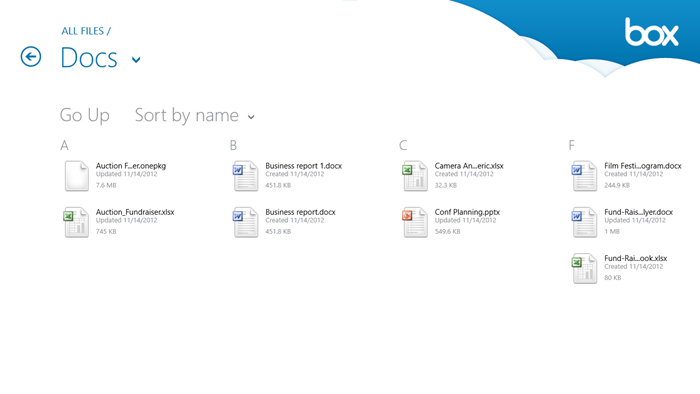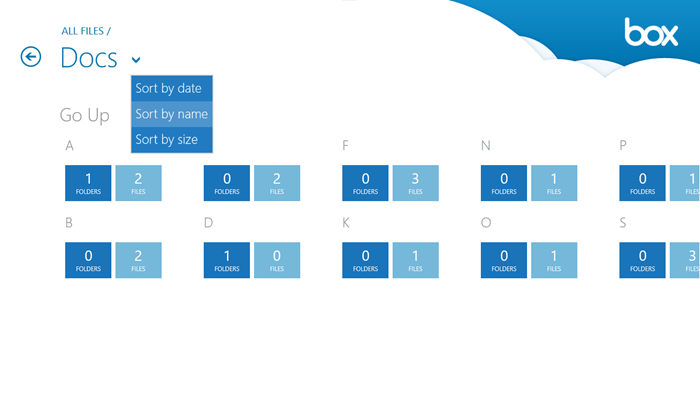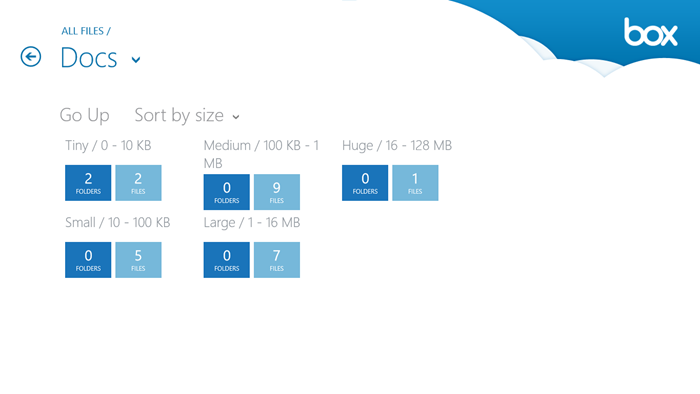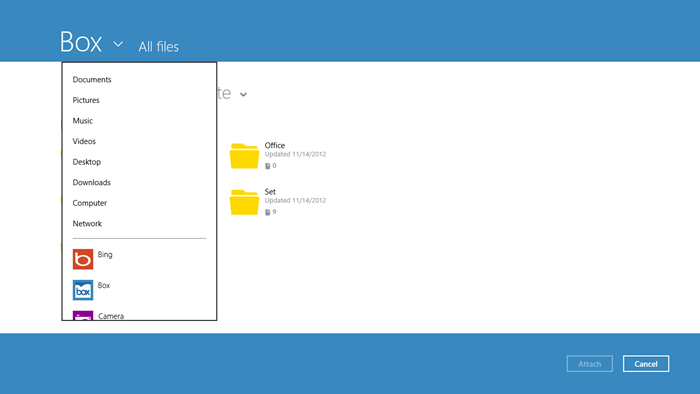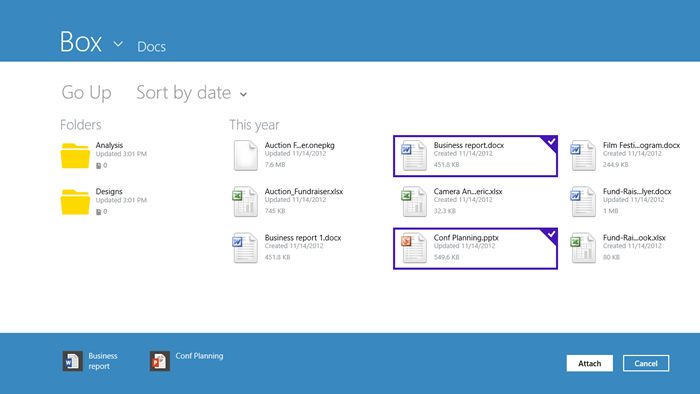Windows 8 기능을 사용하여 고객 참여 유도: Box 앱
Box의 Matthew Self 플랫폼 기술 부문 부사장에 따르면 Box는 콘텐츠의 모든 것입니다.
"콘텐츠는 성공한 모든 조직의 심장과도 같습니다. 고객은 어디서든 자유롭게 그들의 콘텐츠에 액세스하기를 원합니다. 공유하기를 원하고, 공동 작업을 원하고, 비즈니스가 한층 더 성장하기를 원합니다. Box는 고객의 이러한 요구 사항을 해결할 수 있는 솔루션을 제공합니다."
Box의 Windows 스토어 앱은 Windows 8의 여러 가지 고유한 기능을 활용하여 사용자 참여도를 높이며, 사용자는 이를 통해 어디서든 자신의 콘텐츠를 사용할 수 있습니다. 그러면 어떤 방식으로 작동하는지 살펴보겠습니다.
라이브 타일
라이브 타일은 어떤 작업이 있는지 알고는 있어야 하지만 지금 당장 실행할 필요는 없는 작업을 알려 주는 유용한 수단입니다. 이것은 타일에 단순한 숫자가 표시된 것보다는 훨씬 편리하면서도 전체 내용이 표시된 알림처럼 작업에 방해가 되지는 않습니다.
Box의 멋진 타일에는 항상 새 작업이 업데이트되어 표시됩니다. 아래 예의 경우, 저와 공유된 새 일정이 있음을 쉽게 알 수 있습니다.
시맨틱 줌
Box에는 콘텐츠에 대한 개요를 신속하게 보여 주는 시맨틱 줌이 매우 잘 구현되어 있습니다.
화면에서 손가락을 모으거나 오른쪽 아래를 클릭하여 시맨틱 줌을 활성화할 수 있습니다. 아래의 예에서, 처음에는 모든 파일의 영문자 목록이 표시되어 있습니다. 시맨틱 줌을 호출하면 대략적인 개요를 보고 원하는 문자로 빠르게 이동하여 세부 내용을 볼 수 있습니다. 동일한 보기를 사전순 대신 날짜나 크기 순으로 정렬할 수도 있습니다.
시맨틱 줌을 사용하면 사용자에게 더 많은 콘텐츠를 노출하여 사용자를 더욱 몰입하게 하고 여러분의 앱에 더 오래 머무르게 할 수 있습니다. 게다가 멋지기까지 합니다.
파일 선택기
Windows 8의 고유한 기능 중 하나는 앱에서 파일 선택기를 통해 다른 앱에 해당 콘텐츠를 노출할 수 있는 기능입니다. 이는 Box와 같은 앱에 특히 중요합니다. 저는 분명 Box 앱 내에서 제 파일에 액세스할 수 있지만 다른 앱에서 이러한 파일에 액세스해야 하는 경우도 있을 수 있습니다.
예를 들어 Box의 일부 파일을 현재 작성 중인 전자 메일에 첨부하려는 경우를 가정해 보겠습니다. 이 경우 Box 앱으로 전환할 필요 없이 작업 중인 앱에서 새 메일을 시작하고 메일의 첨부 파일 아이콘을 누르기만 하면 됩니다. 그러면 하드 드라이브의 위치 목록과 함께 파일 선택기 계약을 구현한 앱에서 선택할 수 있는 옵션이 포함된 선택기가 나타납니다. 여기에서 Box를 선택하고 파일을 선택한 후 첨부를 클릭하면 됩니다.
파일 선택기에 액세스할 수 있는 기능은 많은 생산성 기반 시나리오에서 Windows 스토어 앱을 더욱 강력하게 해줍니다. Box의 모바일 제품 관리자인 Simon Tan 씨는 "Windows 8에서 구축한 앱에 대해 정말 놀라운 점은 우리가 Windows 8의 실제 파일 시스템에 연결할 수 있다는 점"이라고 강조했습니다.
Box는 Windows 8의 고유한 기능을 활용하는 잘 설계된 앱을 구축하여 고객의 생산성을 향상시키고 이를 통해 고객의 참여도와 만족도를 높이고 있습니다.
- 파트너 마케팅 관리자, Ben Thompson